
លំនាំ, លំនាំធម្មតាលំនាំដែលគ្មានថ្នេរ ... ហៅ, ដូចដែលអ្នកចង់បាន, ប៉ុន្តែអត្ថន័យគឺមួយ - បំពេញផ្ទៃខាងក្រោយ (តំបន់បណ្តាញឯកសារ) ដោយធាតុដដែលៗដែលមិនមានព្រំដែនដែលអាចមើលឃើញនៅចន្លោះដែលមិនមានព្រំដែនឬការផ្លាស់ប្តូរដែលអាចមើលឃើញ។
នៅក្នុងមេរៀននេះវានឹងត្រូវបានគេប្រាប់អំពីរបៀបធ្វើគំរូនៅក្នុងកម្មវិធី Photoshop ។
គ្មានអ្វីដែលត្រូវប្រាប់នៅទីនេះទេដូច្នេះពួកគេបានបន្តអនុវត្តភ្លាមៗ។
បង្កើតឯកសារដែលមានវិមាត្រនៃទំហំ 512x512 ភីកសែល។
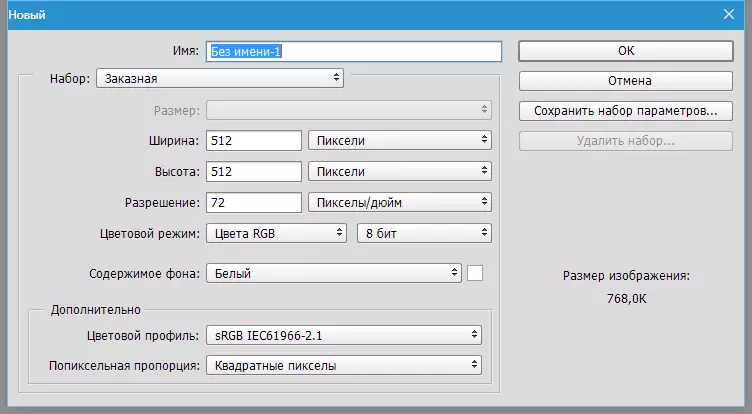
បន្ទាប់វាចាំបាច់ក្នុងការស្វែងរក (គូរ?) ធាតុគេងសម្រាប់គំរូរបស់យើង។ ប្រធានបទនៃគេហទំព័ររបស់យើងគឺកុំព្យួទ័រដូច្នេះខ្ញុំបានរើសយកដូចជា:
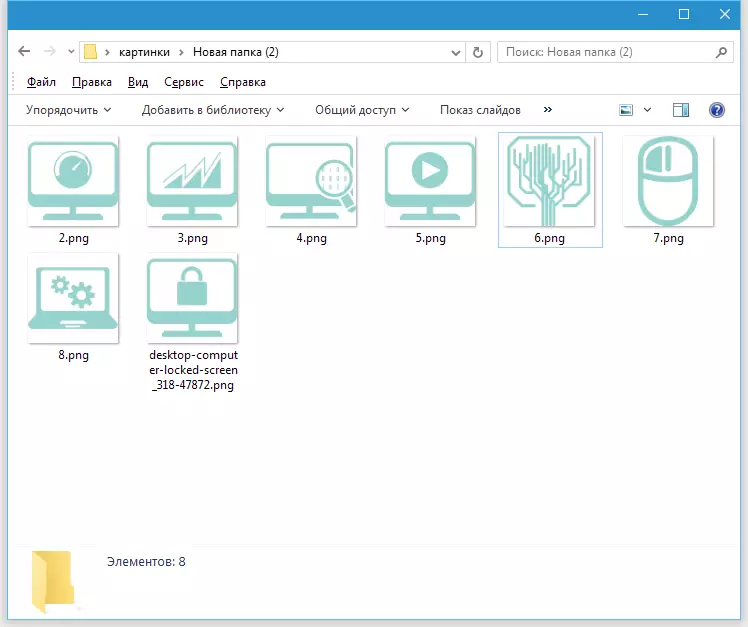
យើងយករបស់របរមួយក្នុងចំណោមរបស់របរហើយដាក់នៅលើកន្លែងធ្វើការរូបថតសម្រាប់ឯកសាររបស់យើង។
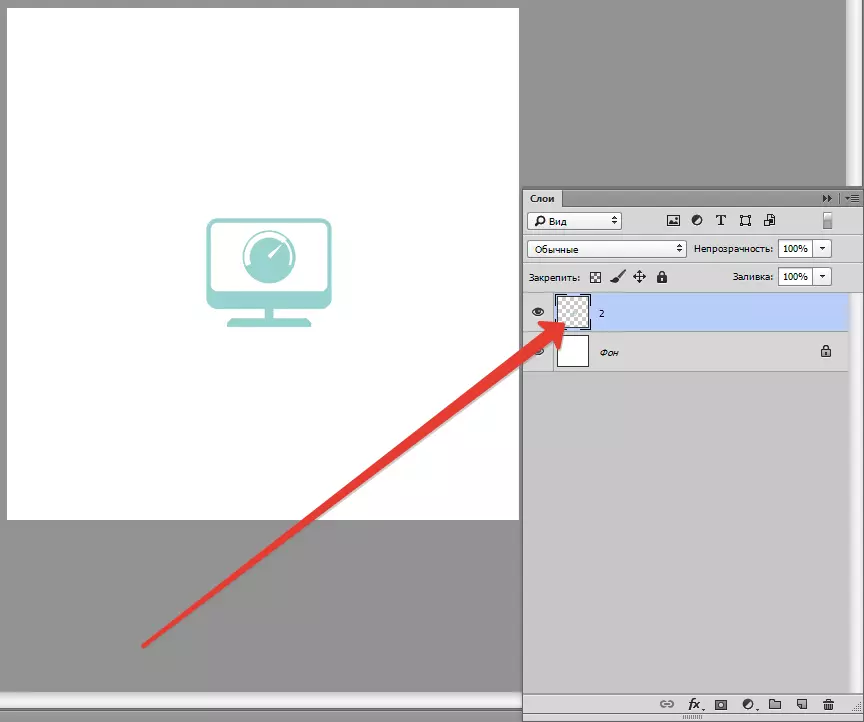
បន្ទាប់មកផ្លាស់ទីធាតុទៅព្រំដែនផ្ទាំងក្រណាត់ហើយស្ទួនវា ( បញ្ជា (Ctrl) + J.).
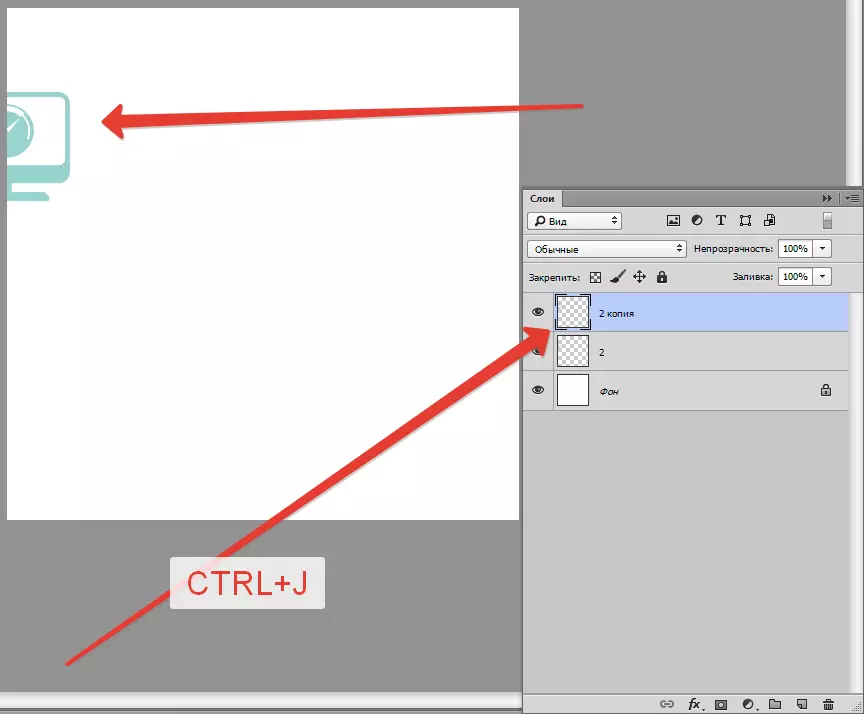
ឥឡូវចូលទៅកាន់មឺនុយ "ត្រង - ផ្សេងទៀត - ប្តូរវេន".
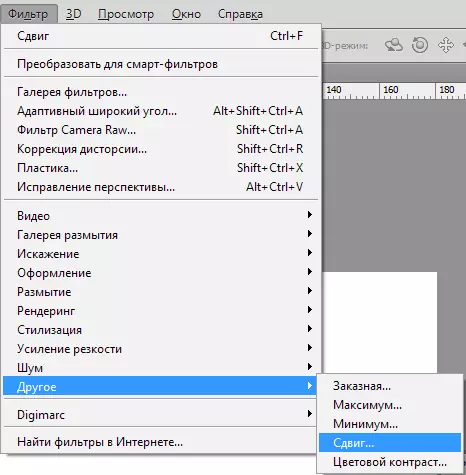
យើងផ្លាស់ប្តូរវត្ថុនៅលើ 512 ភីកសែលនៅខាងស្តាំ។

ដើម្បីភាពងាយស្រួលដាក់ស្រទាប់ទាំងពីរដោយប្រើកូនសោរ បញ្ជា (Ctrl Ctrl) ហើយដាក់វានៅក្នុងក្រុម ( បញ្ជា (Ctrl) + G.).
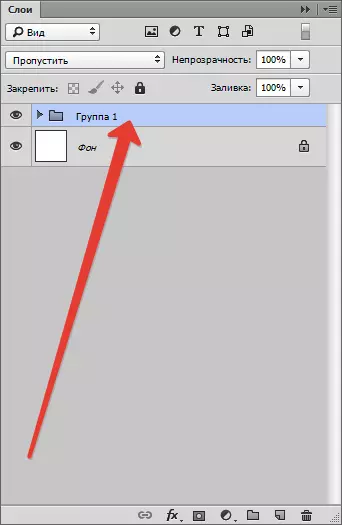
យើងដាក់វត្ថុថ្មីនៅលើផ្ទាំងក្រណាត់ហើយផ្លាស់ទីទៅស៊ុមខាងលើនៃឯកសារ។ ស្ទួន។
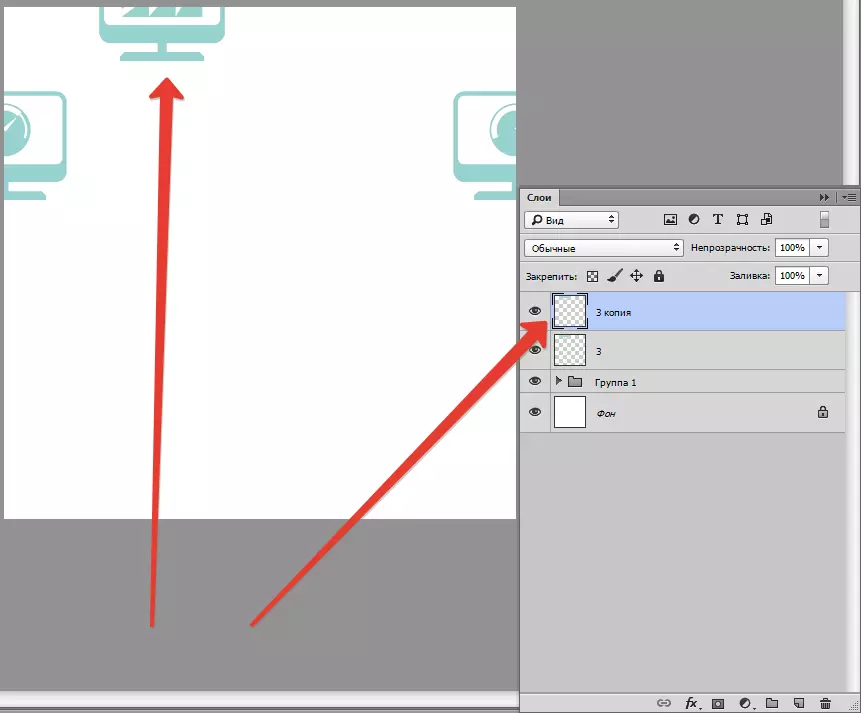
ត្រឡប់មកវិញនៅក្នុងម៉ឺនុយ "ត្រង - ផ្សេងទៀត - ប្តូរវេន" ហើយផ្លាស់ទីវត្ថុនៅលើ 512 ភីកសែលចុះក្រោម។
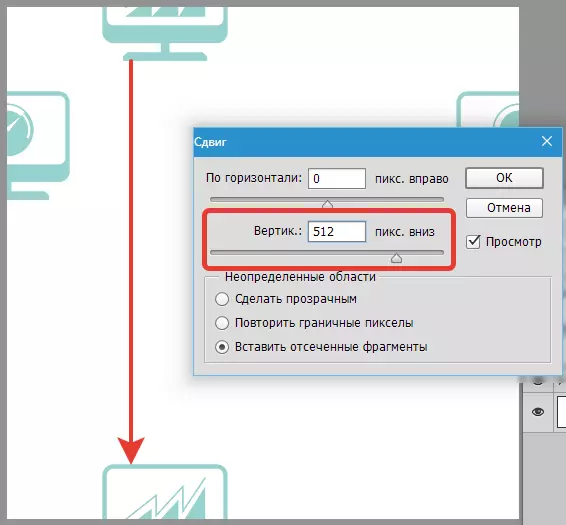
តាមរបៀបដូចគ្នាយើងដាក់និងដំណើរការវត្ថុផ្សេងទៀត។
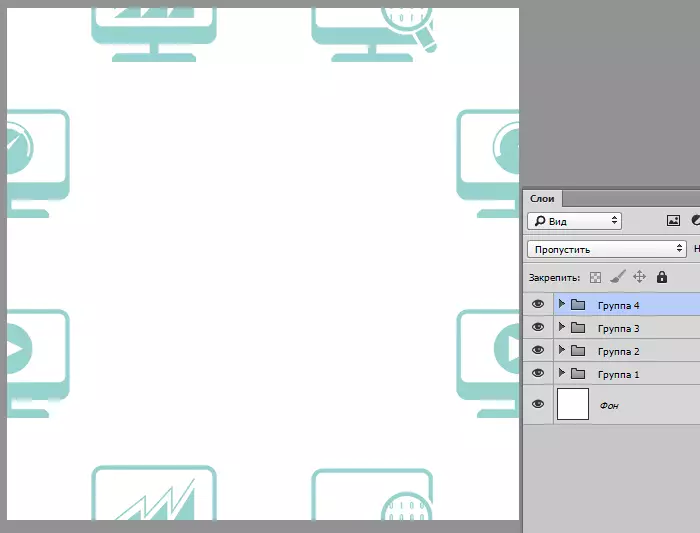
វានៅតែគ្រាន់តែបំពេញតំបន់កណ្តាលនៃផ្ទាំងក្រណាត់ប៉ុណ្ណោះ។ ខ្ញុំនឹងមិនមានប្រាជ្ញាហើយដាក់វត្ថុធំមួយ។
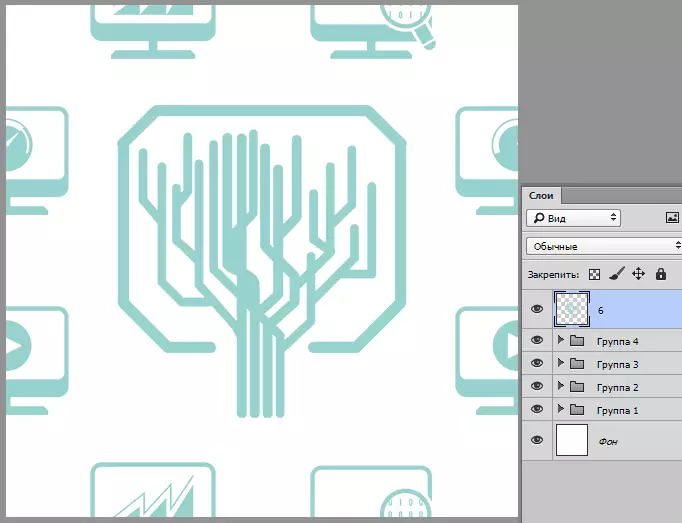
លំនាំរួចរាល់ហើយ។ ប្រសិនបើវាត្រូវការវាដើម្បីប្រើជាគេហទំព័រយើងគ្រាន់តែរក្សាទុកក្នុងទ្រង់ទ្រាយ jpeg រឺ PNG ។.
ប្រសិនបើវាត្រូវបានគេគ្រោងនឹងចាក់ផ្ទៃខាងក្រោយឯកសារនៅក្នុងលំនាំកម្មវិធី Photoshop បន្ទាប់មកអ្នកត្រូវបង្កើតជំហានពីរ។
ជំហានដំបូង - កាត់បន្ថយទំហំរូបភាព (បើចាំបាច់) ទៅ 100 គុណនឹង 100 ភីកសែល។
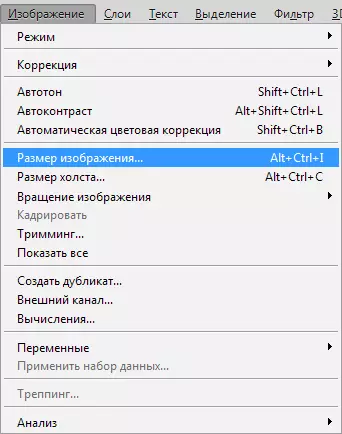
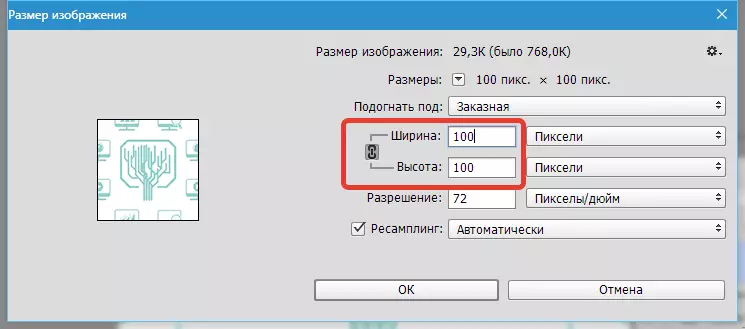
បន្ទាប់មកចូលទៅកាន់មឺនុយ "ការកែសម្រួល - កំណត់លំនាំ".
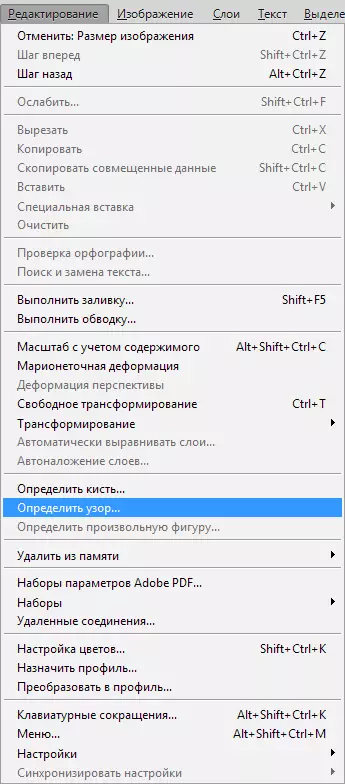
តោះដាក់ឈ្មោះគំរូហើយចុច យល់ព្រម.
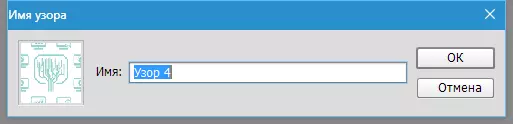
ចាំមើលថាតើគំរូរបស់យើងនៅលើផ្ទាំងក្រណាត់នឹងមានលក្ខណៈដូចម្តេច។
បង្កើតឯកសារថ្មីដែលមានទំហំណាមួយ។ បន្ទាប់មកចុចបន្សំគ្រាប់ចុច ប្តូរ (Shift) + F5 ។ ។ នៅក្នុងការកំណត់ជ្រើស "ទៀងទាត" ហើយយើងកំពុងស្វែងរកបញ្ជីលំនាំដែលបានបង្កើត។
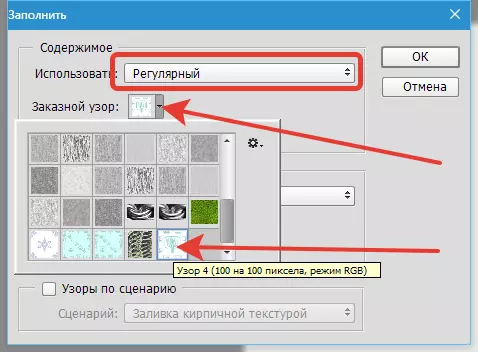
សាប៍តមាន យល់ព្រម ហើយកោតសរសើរ ...
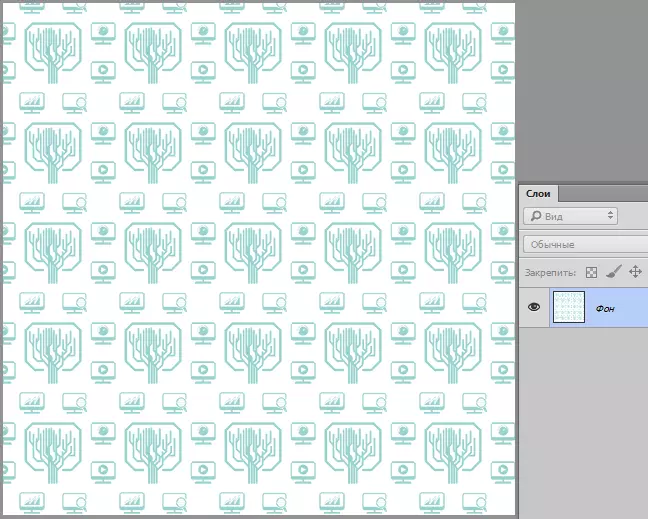
នេះគឺជាការទទួលភ្ញៀវងាយស្រួលក្នុងការបង្កើតលំនាំនៅក្នុងកម្មវិធី Photoshop ។ ខ្ញុំទទួលបានលំនាំស៊ីមេទ្រីអ្នកអាចដាក់វត្ថុនៅលើផ្ទាំងក្រណាត់ដែលមានភាពច្របូកច្របល់ដែលទទួលបានផលប៉ះពាល់គួរឱ្យចាប់អារម្មណ៍បន្ថែមទៀត។
